Unul dintre numeroasele locuri în care împărtășiți multe poze este Facebook. Dacă nu ați făcut niciodată copii de rezervă ale acestor fotografii în altă parte, puteți risca să le pierdeți. Cine nu a șters pozele crezând că există o copie de rezervă, nu?
Facebook vă oferă opțiunea de a vă transfera informațiile către alt serviciu. În acest fel, dacă vă închideți contul de Facebook dintr-un motiv oarecare, știți că aveți acele videoclipuri și imagini în altă parte. De asemenea, nu este nevoie să utilizați o aplicație terță parte pentru a face acest lucru, deoarece există o funcție integrată care vă ajută să faceți acest lucru.
Cum să vă transferați imaginile și videoclipurile de pe Facebook la Google Foto
Este întotdeauna o idee bună să ai o copie de rezervă a imaginilor și videoclipurilor pe care le încărcați pe Facebook. Se pot întâmpla lucruri ciudate și dintr-o dată să nu reușești să găsești un videoclip pe care ești sigur că l-ai încărcat. Salvând în Google Foto, de exemplu, veți avea acces ușor la acel videoclip.
Dacă sunteți pe computer, conectați-vă la contul dvs. de Facebook și faceți clic pe săgeata îndreptată în jos din dreapta sus. Accesați Setări și confidențialitate.
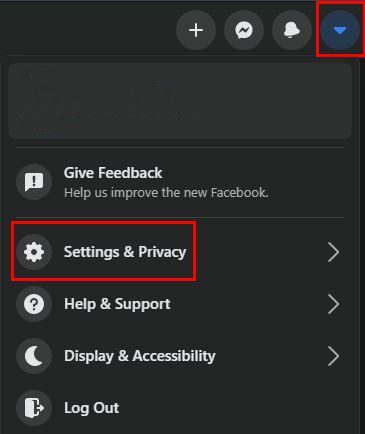
Acum faceți clic pe Informațiile dvs. Facebook. Opțiunea de a transfera o copie a informațiilor dvs. va fi a doua în jos. Faceți clic pe această opțiune, iar următoarea fereastră este unde va trebui să alegeți destinația fișierelor dvs. Vor fi patru pași de urmat:
- Alegeți destinația
- Alegeți ce doriți să transferați
- Conectați
- Începeți transferul
În opțiunea Alegeți destinația, veți vedea un meniu drop-down care va include diverse opțiuni. Google Foto este unul dintre ele, dar dacă vă răzgândiți și doriți să vă transferați fișierele în altă parte, puteți alege dintre opțiuni precum:
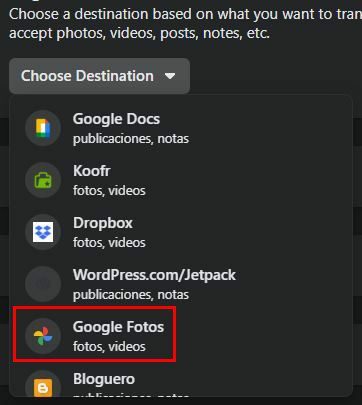
- documente Google
- Koofr
- Dropbox
- WordPress
- Google Foto
- Bloguero
- Google Calendar
- PhotoBucket
- Backblaze B2
Din moment ce tutorialul este despre transferul fișierului dvs la Google Foto, voi continua cu această opțiune. Când dați clic pe Google Foto, va trebui să luați mai multe decizii. De exemplu, va trebui să decideți dacă doriți să transferați toate fotografiile și videoclipurile dvs. sau unele dintre ele.
Veți vedea opțiuni pentru a alege un interval de date sau un anumit album. Dacă doriți să transferați doar videoclipuri, asigurați-vă că selectați opțiunea Niciuna pentru fotografii sau invers.
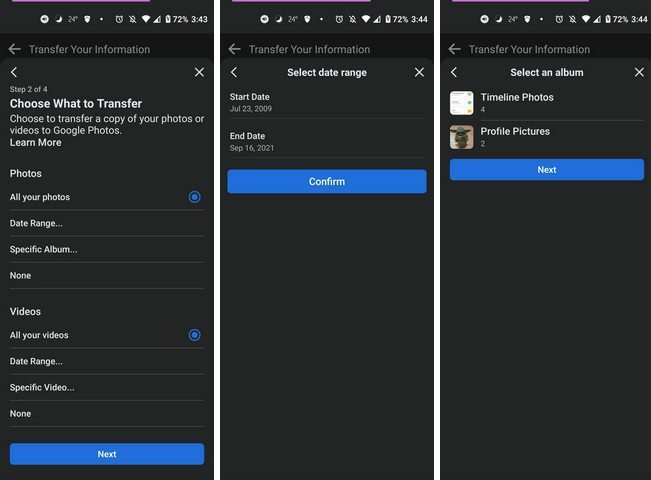
De asemenea, va trebui să vă conectați la contul Google pe care doriți să îl faceți transfera fișierele la. De asemenea, Facebook va cere permisiunea de a accesa acel Cont Google. Instrucțiunile de pe ecran vor fi ușor de urmat, indiferent dacă transferați fișierele pe computer sau pe dispozitivul Android.
Android
Pentru a începe să utilizați dispozitivul Android, va trebui să:
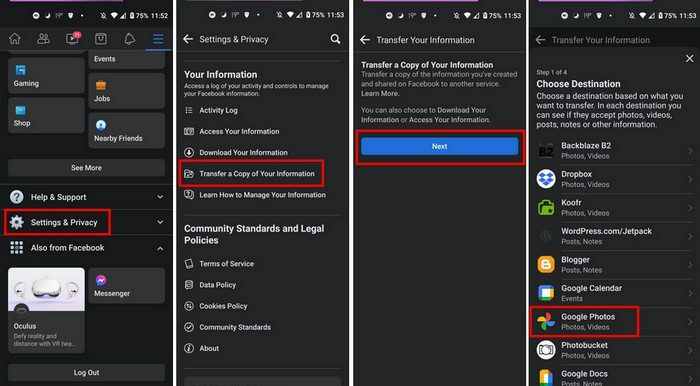
- Atingeți meniul cu trei rânduri din dreapta sus
- Glisați până la capăt și atingeți Setări și confidențialitate
- Setări
- Glisați în jos la secțiunea Informațiile dvs
- Atingeți Transferați o copie a informațiilor dvs
- Atingeți butonul albastru Următorul
- Alegeți Google Foto
- Alegeți ce fișiere doriți să transferați
- Conectați-vă cu Google Foto atingând butonul albastru Conectare
- Conectați-vă la Contul dvs. Google
Concluzie
În funcție de câte imagini și videoclipuri pe care trebuie să le transferați, va determina cât timp va dura procesul. Dacă sunteți ca mine și faceți o poză la aproape orice, atunci procesul va dura un moment. După cum puteți vedea, procesul de transfer al fișierelor este ușor, așa că, chiar dacă vă grăbiți, este ceva ce puteți face. Aveți multe fișiere de transferat? Anunțați-mi în comentariile de mai jos și nu uitați să împărtășiți articolul altora pe rețelele sociale.